 Je suis retombé sur un ouvrage d'initiation à l'informatique assez ridicule que j'avais dû lire au début de mes études. Au sujet de sa boîte mail, on pouvait lire :
Je suis retombé sur un ouvrage d'initiation à l'informatique assez ridicule que j'avais dû lire au début de mes études. Au sujet de sa boîte mail, on pouvait lire :
"Ne conservez qu'un minimum de messages dans votre boîte aux lettres d'entrée. Un stock de 20-30 messages devrait être la norme"
Ce conseil est très insuffisant. Aujourd'hui, un internaute peut recevoir plusieurs centaines de mails par jour. Je m'imagine mal ranger ou supprimer chaque mail que je reçois sur l'un de mes webmails au cas par cas ! Quant à l'affichage de tous ses nouveaux mails dans la boîte d'entrée, cela me semble extrêmement contreproductif.
Deux fonctionnalités des bonnes boîtes mails sont à mon sens indispensables : la redirection d'une boîte mail, et le filtrage ou rangement automatique des courriers entrants.
Nous avons déjà dressé les louanges de Gmail, l'excellente boîte mail proposée par Google. D'autres services proposent ces fonctions, mais je trouve une fois encore que le fonctionnement y est plus simple et la configuration plus précise. Voyons donc comment configurer un tri automatique sur Gmail...
Rediriger ses différentes adresses vers une même boîte.
J'avais déjà évoqué cette fonction très pratique lors de vos congés. Je m'en sers également pour regrouper certaines de mes différentes adresses mails. Je peux ainsi recevoir les mails envoyés à mon adresse étudiante, à mon adresse personnelle, ou à mon adresse @madmagz.com directement sur une seule boîte, et donc toutes les consulter d'un coup d'oeil où que je sois, sans avoir besoin d'un client mail tel que Microsoft Outlook ou Mozilla Thunderbird installé et configuré.
Cela peut également vous permettre d'identifier d'où viennent vos demandes de contact. Par curiosité, j'ai récemment crée une adresse particulière, public sur mon compte Google+, redirigée vers ma boîte principale. Cela me permet d'identifier les messages provenant de cette adresse, et donc de cette page. Au besoin, si les spams se font trop nombreux, je pourrais supprimer uniquement cette adresse sans perdre l'usage de mon adresse principale.
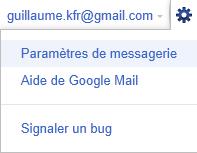 Ce transfert est à configurer sur la boîte d'origine. Je ne vais pas décrire la procédure pour toutes les boîtes (Hotmail...), le principe est toujours le même. Sur Gmail, accédez d'abord aux paramètres du compte comme sur l'image ci-contre.
Ce transfert est à configurer sur la boîte d'origine. Je ne vais pas décrire la procédure pour toutes les boîtes (Hotmail...), le principe est toujours le même. Sur Gmail, accédez d'abord aux paramètres du compte comme sur l'image ci-contre.
Accédez ensuite à l'onglet "Transfert et POP/IMAP" et ajoutez l'adresse de destination de la redirection, comme ci-dessous.
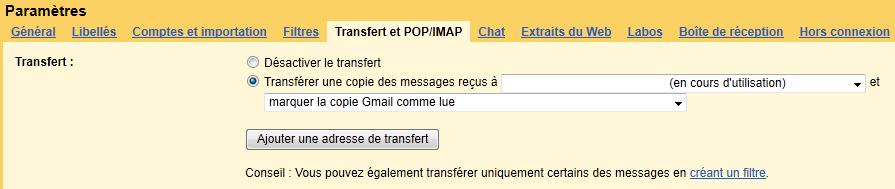 Vous pouvez enfin choisir de ne rien faire d'autre, de marquer les mail comme lus, de les archiver ou de les supprimer.
Vous pouvez enfin choisir de ne rien faire d'autre, de marquer les mail comme lus, de les archiver ou de les supprimer.
Créer des dossiers et sous dossiers pour trier ses mails : les "libellés" sur Gmail
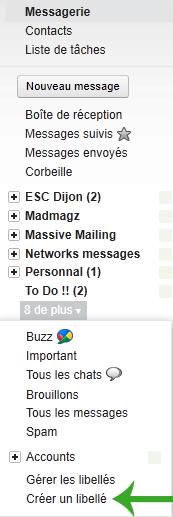 Il est très facile de ranger ses mails dans un dossier. Sur Gmail, ces derniers sont appelés libellés. A la différence d'un dossier au sens où on l'entend, un libellé est en quelque sorte un tag, un marqueur sémantique pour le mail. Concrètement, cela signifie qu'il est possible d'appliquer un libellé à un mail sans que celui-ci disparaisse de la boîte de réception. Un mail peut également comporter plusieurs libellés ("prospect", et "devis urgent" par exemple).
Il est très facile de ranger ses mails dans un dossier. Sur Gmail, ces derniers sont appelés libellés. A la différence d'un dossier au sens où on l'entend, un libellé est en quelque sorte un tag, un marqueur sémantique pour le mail. Concrètement, cela signifie qu'il est possible d'appliquer un libellé à un mail sans que celui-ci disparaisse de la boîte de réception. Un mail peut également comporter plusieurs libellés ("prospect", et "devis urgent" par exemple).
Gmail propose déjà plusieurs dossiers par défauts. Pour en créer un nouveau, cliquez sur "Afficher N de plus" en dessous des dossiers, dans la colonne de droite. Une liste s'affiche, l'option "créer un libellé". Cliquez sur l'option pour nommer le nouveau libellé, et validez.
L'option "Gérer les libellés" est très utile. Elle ouvre un onglet des paramètres vous permettant d'éditer ou de supprimer les libellés et de choisir une option assez pratique pour chaque dossier : "Afficher", "Masquer", ou "Afficher si non lus". La première solution fera apparaître le dossier en permanence, si vous avez besoin d'y accéder fréquemment, la dernière n'affichera le dossier que s'il contient des messages non lus. Cela permet de limiter le nombre de dossier affichés au strict minimum, et de conserver une interface épurée.
La création d'un dossier de mails peut également se faire au moment où vous décidez de ranger un mail (en cliquant sur le bouton "Libellés" ou "Déplacer vers" au dessus d'un mail ouvert.
La création de sous-dossiers n'était qu'une option en phase de test à ajouter via les "labos Google", mais cette fonctionnalité a récemment été mise en place sur tous les comptes. Vous pouvez donc, lorsque vous nommez un nouveau libellé, l'imbriquer sous un autre, plus général. Cela peut s'avérer très utile, surtout si vous recevez les messages de plusieurs adresses.
Configurer le rangement automatique de vos mails
Cette configuration propose de nombreuses options. En quelques mots, cela permettra à certains des nouveaux mails d'être directement déplacé dans un dossier de libellés, puis retiré ou non de la boîte de réception, marqué ou non comme lu, sans que vous n'ayez rien à faire !
Le plus souvent, c'est au moment où l'on voit un nouveau message que l'on se dit "je préfèrerais que ce type de message n'encombre pas la boîte de réception". Voyons donc comment procéder à ce moment là, je prendrai pour exemple une offre d'emploi envoyé par mon école.
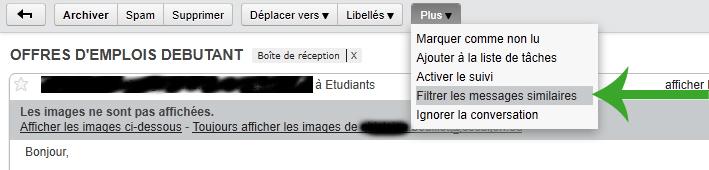
Ouvrez le mail, et cliquez sur le bouton plus. Vous verrez alors l'option "Filtrer les messages similaires".
Une fenêtre s'ouvre pour vous permettre de définir les critères de filtrage.
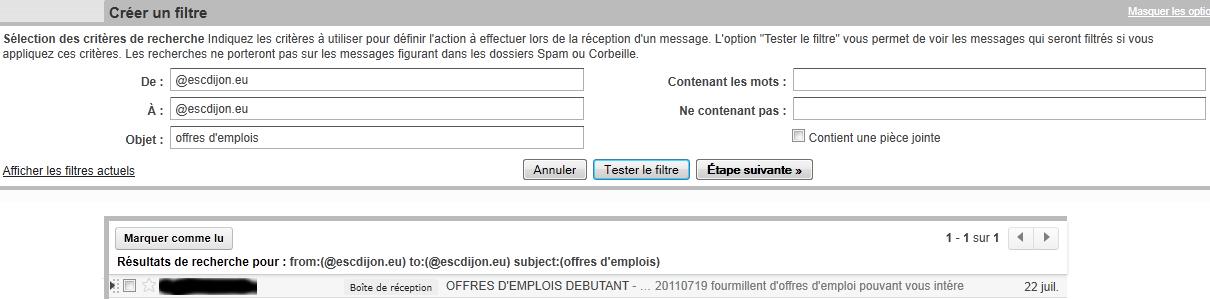
Je veux filtrer les offres d'emplois envoyées par mon école. Je mets donc le domaine dans l'adresse d'expéditeur (le nom peut varier), ainsi que dans l'adresse du destinataire (il s'agit d'un message redirigé depuis une autre boîte. J'ajoute ensuite les termes de l'objet ou du corps de mail permettant de filtrer les messages de ces expéditeurs. Je choisis donc "offres d'emplois".
Je peux également affiner en excluant des termes. Je pourrais par exemple exclure "étranger" et "international" pour les offres d'emploi hors de l'hexagone, pas forcément parce qu'elles ne m'intéressen pas, mais parce que je peux vouloir les ranger à part, avec un autre filtre.
Avant de valider cette étape, le bouton "Tester le filtre" me permet de vérifier que le message est bien pris en compte. Si je remarque d'autre messages que je ne souhaite pas voir triés de la même façon, je peux alors affiner les paramètres en conséquence. Cliquez sur Etapes suivantes lorsque le filtrage vous convient.
Vous serez ensuite amené à définir l'action qui sera effectuée automatiquement la prochaine fois que vous recevrez un message correspondant au nouveau filtre.
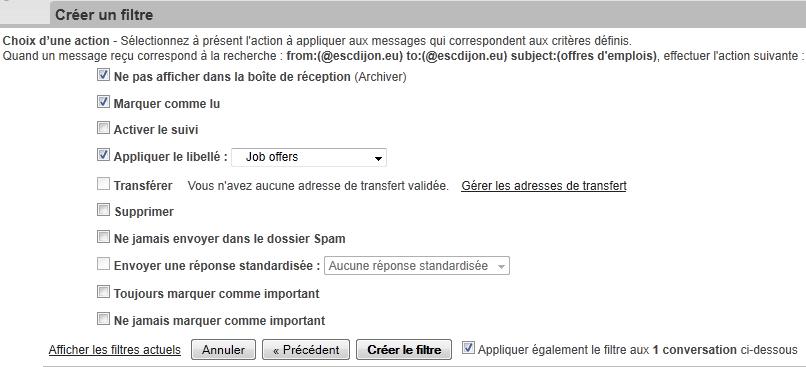
Vous le voyez, les possibilités sont nombreuses ! Dans le cas de notre exemple, comme je ne cherche pas d'emploi pour le moment, je décide d'archiver ces messages. Ils n'apparaîtront donc plus dans ma boîte de réception. Mais ces offres peuvent m'intéresser dans l'avenir, ou intéresser un contact ! Je décide donc de les ranger dans le sous-dossier "Job offers" du dossier de mon école. En les marquant comme lu, leur réception sera discrète. Ils ne feront pas apparaître le dossier dans la liste, et ne comptabiliserons pas de nouveaux messages à lire (nom du dossier en gras, accompagné du nombre de nouveaux messages). Ils resteront donc accessibles, mais sans encombrer ma boîte ou demander une action de ma part pour les ranger.
D'autres options sont disponibles. Vous pouvez demander la suppression du message s'il s'agit de spams persistants, configurer un transfert vers une autre adresse, ou encore une réponse automatique (pour des candidatures par exemple).
Pensez également à cocher la case "Appliquer aux conversations ci-dessous" pour que le message initial soit lui aussi rangé.
Cliquez sur "Créer le filtre" lorsque toutes les actions souhaitées sont validées.
Et voilà ! Vous avez terminé la création du filtre ! La création d'un filtre n'est pas très longue ni complexe. Si vous n'avez encore jamais créé de filtre, il faudra tout de même consacrer un petit moment pour faire les premiers gros filtres. La mise à jour du filtrage sera ensuite assez rapide, comme dans l'exemple ci-dessus. Je remarque un filtre pratique auquel je n'avais pas pensé, et l'ajoute. Au fur et à mesure, ces mises à jour seront de moins en moins nombreuses.
Que faut-il filtrer ? Et après ?
Il n'y a pas de réponse générale. Cela dépend de vos intérêts, des messages que vous recevez, et de l'utilisation que vous faites de votre boîte mail. Pour ma part, voici les types de filtres que je trouve les plus utiles :
- Les messages envoyés une boîte redirigée : comme je le disais, cela me permet d'identifier rapidement à quelle adresse les mails sont destinés. Cela peut avoir une influence sur la réponse, ou vous permettre de changer le filtre d'une adresse trop "spammée".
- Les sites web pollueurs : certains sites ne permettent pas de configurer totalement les notifications que vous souhaitez recevoir, ou demandent une configuration régulière et lourde. Un filtre des mails de hubs viadéo, news Linkedin par exemple, soulagent considérablement votre boîte !
- Les notifications de réseaux sociaux, de services de veille et d'autres sites web qui vous sont utiles : Pour le suivi de vos pages Facebook ou des commentaires sur votre blog par exemple, si vous utilisez les notifications par mail pour être alerté, vous voyez alors directement le dossier apparaître et prévenir du nombre de messages. Si cela demande une intervention rapide de votre part, vous le verrez plus facilement que s'il est noyé dans le flux de demandes.
- Les ressources potentiellement utiles, à archiver : Tout comme l'exemple choisi des offres d'emploi, certains mails peuvent être archivés, sans même que vous soyez importuné lors de leur réception. En cas de besoin, il vous suffit alors de consulter le dossier correspondant.
- Les mails de tâches régulières et/ou planifiées : Si vous êtes en période de recrutement, vous pourrez retrouver toutes les candidatures lorsque vous vous attelez à leur lecture. De même, pour chaque tâche à laquelle vous consacrez un moment de la semaine, vous aurez tous les mails correspondant regroupés. Cela vous évite de devoir fouiller dans les anciennes pages de votre boîte de réception, ou de ranger les mails au fur et à mesure.
Vous voyez donc que les usages possible du filtrage sont très nombreux ! Et le gain de temps qu'ils apportent au quotidien dans la lecture de vos mails compensent largement les quelques instants qu'il vous faut pour les mettre en place.
(source de l'image)

